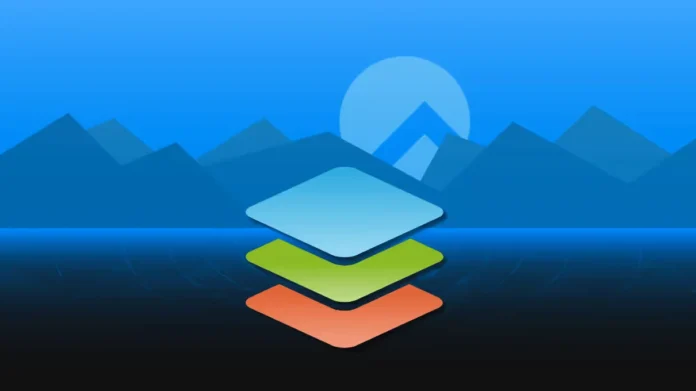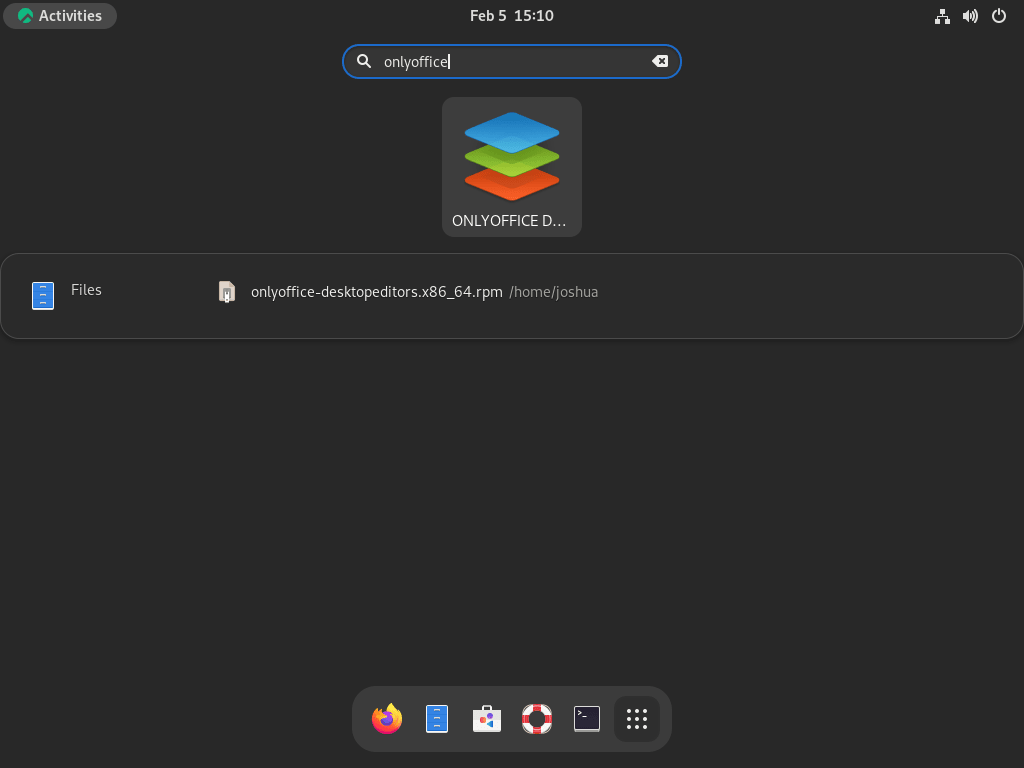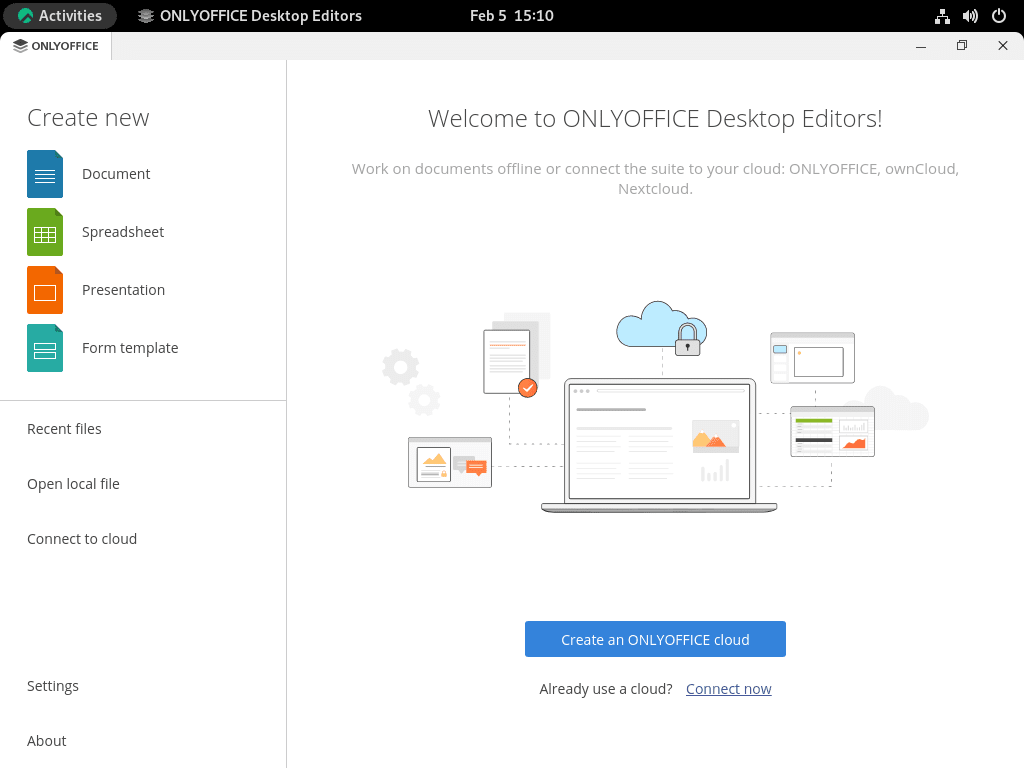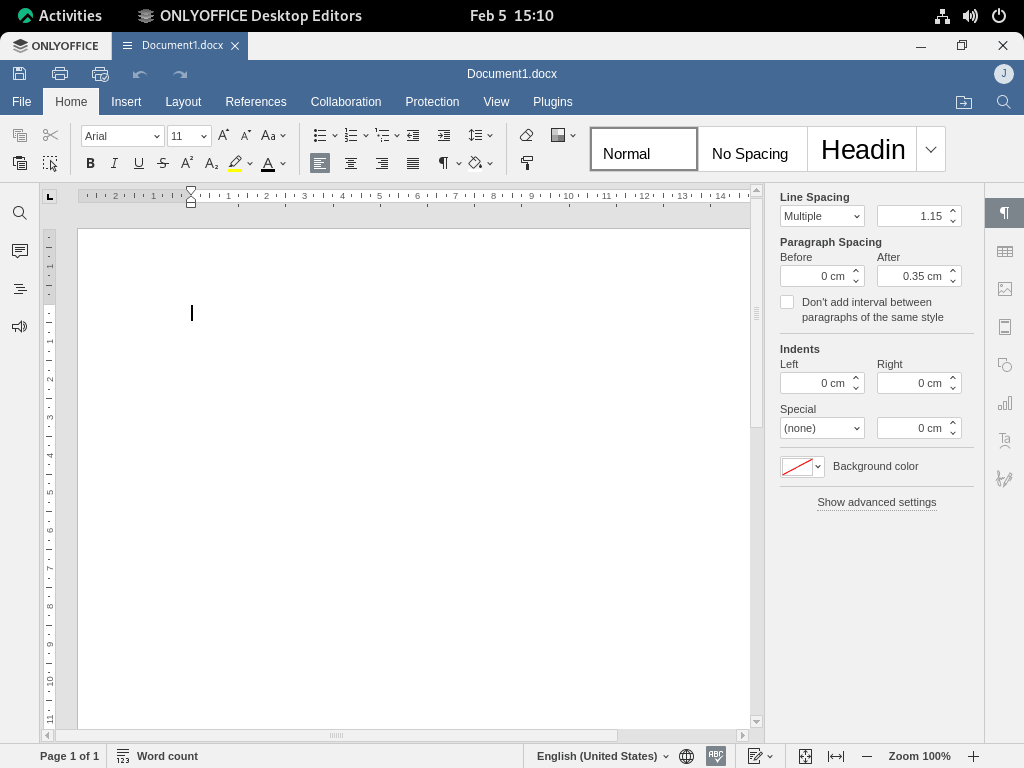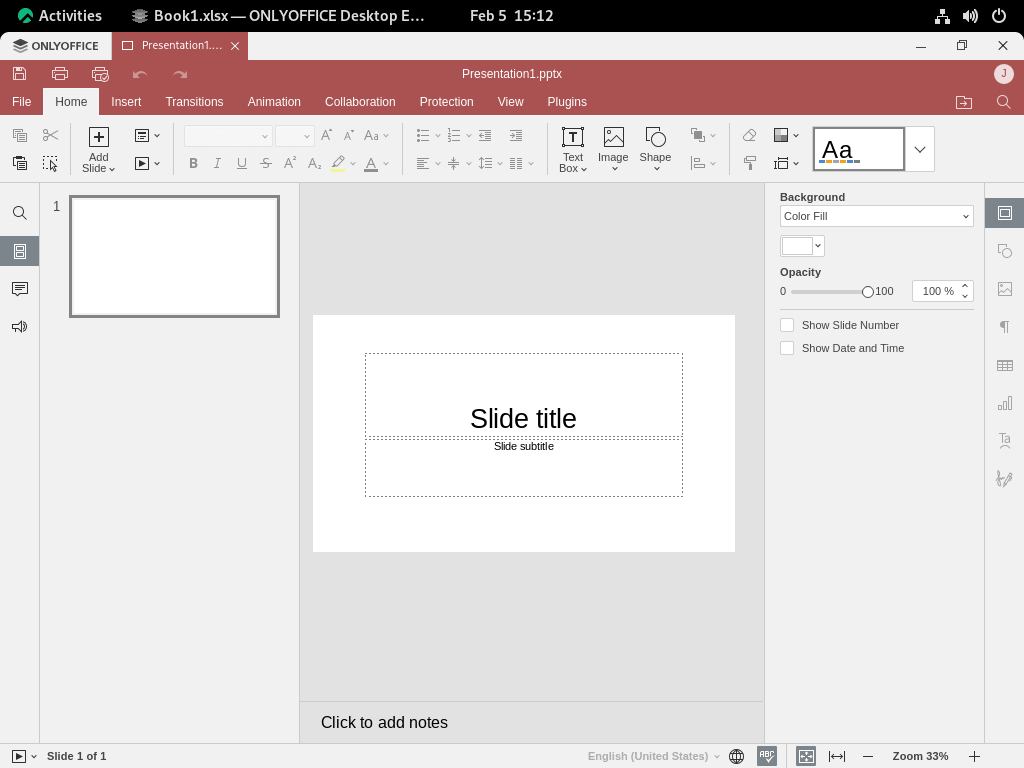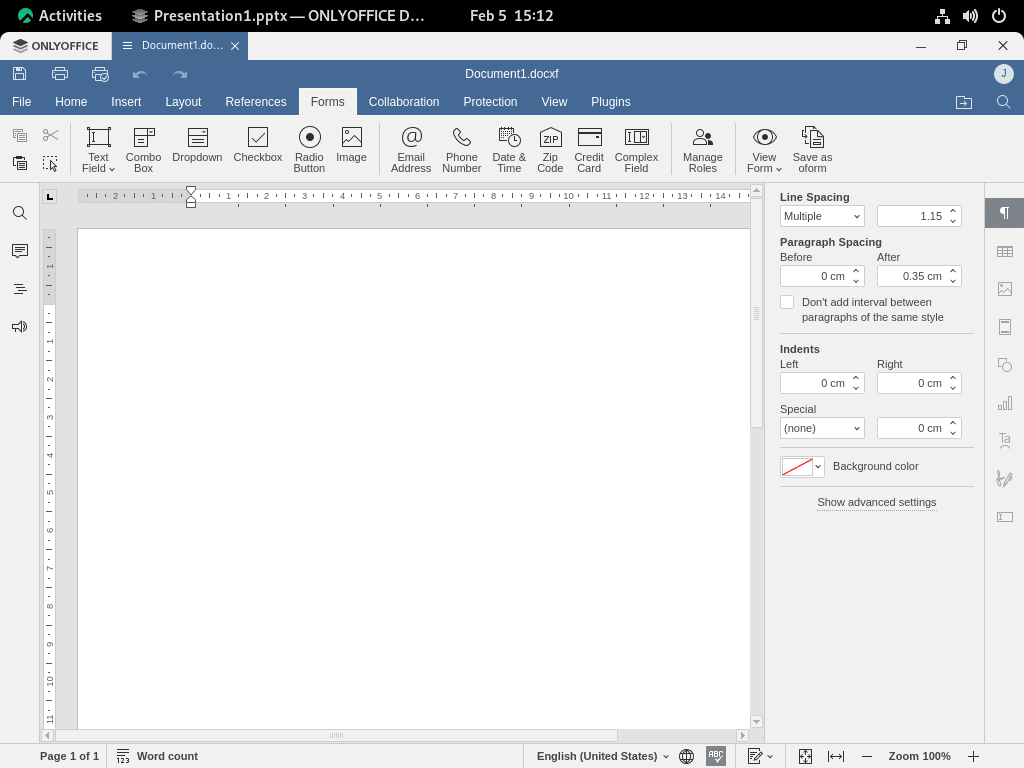OnlyOffice, um pacote de escritório on-line abrangente, mudou o jogo para equipes que buscam aprimorar a colaboração e agilizar as operações. Para aqueles interessados em integrar este poderoso pacote em seus sistemas, este guia detalhará como instalar o OnlyOffice no Rocky Linux 9 ou na versão estável mais antiga do Enterprise Linux do Rocky Linux 8. Desde seu início em 2010, o OnlyOffice evoluiu consistentemente, posicionando-se como uma alternativa formidável às suítes de escritório convencionais.
Principais recursos do OnlyOffice :
- Colaboração em tempo real : OnlyOffice se destaca por seus recursos de colaboração em tempo real, permitindo que vários usuários coeditem documentos e testemunhem atualizações ao vivo.
- Interface de usuário moderna : uma interface contemporânea e fácil de usar diferencia o OnlyOffice, garantindo facilidade de navegação e uma experiência de usuário agradável.
- Integrações Extensas : Com integrações perfeitas com ferramentas de gerenciamento de projetos renomadas, como Trello e Jira, OnlyOffice é feito sob medida para empresas que buscam um fluxo de trabalho coeso.
- Gerenciamento de documentos : além da colaboração, OnlyOffice possui funcionalidades robustas de gerenciamento de documentos, facilitando o armazenamento em nuvem organizado e seguro.
- Controle de versão : rastreie modificações de documentos com precisão, graças ao controle de versão e trilhas de auditoria abrangentes. Reverter para versões anteriores torna-se fácil.
- Acessibilidade móvel : mantenha-se conectado em qualquer lugar com aplicativos móveis dedicados para plataformas iOS e Android.
- Ferramentas de escritório abrangentes : o pacote OnlyOffice abrange processamento de texto, planilhas e apresentações, garantindo que todas as ferramentas essenciais estejam ao seu alcance.
As vantagens do OnlyOffice são múltiplas. Desde a promoção da colaboração em tempo real até a oferta de muitas ferramentas de escritório, ela atende a diversas necessidades, tornando-a especialmente benéfica para equipes remotas e organizações geograficamente dispersas.
Para integrar OnlyOffice ao seu sistema Rocky Linux, este guia fornece instruções passo a passo personalizadas para Rocky Linux 9 e Rocky Linux 8. As opções de instalação incluem baixar e instalar manualmente o repositório RPM oficial ou aproveitar o gerenciador de pacotes Flatpak.
Instale OnlyOffice no Rocky Linux 9 ou 8 via DNF
Etapa 1: atualize o Rocky Linux antes da instalação do OnlyOffice
Antes de prosseguir com o tutorial, recomendamos atualizar seu sistema com os pacotes mais recentes com o seguinte comando:
sudo dnf upgrade --refreshPara instalar OnlyOffice no Rocky Linux, baixe o pacote RPM oficial do site OnlyOffice. Você pode fazer isso rapidamente através do terminal de linha de comando usando o comando ‘wget’. Esta abordagem garante que você receba a versão mais atualizada e estável do OnlyOffice:
wget https://download.onlyoffice.com/install/desktop/editors/linux/onlyoffice-desktopeditors.x86_64.rpmNota ao Leitor: O link acima sempre conterá a versão mais recente do OnlyOffice;você não precisa encontrar links de download individuais para OnlyOffice, tornando-o simples.
Depois de baixar o pacote RPM oficial do site OnlyOffice, a próxima etapa é instalar o OnlyOffice em seu sistema Rocky Linux.
Execute o seguinte comando no terminal para fazer isso:
sudo dnf install onlyoffice-desktopeditors.x86_64.rpm
Instale OnlyOffice no Rocky Linux 9 ou 8 via Flatpak e Flathub
Para instalar OnlyOffice no Rocky Linux usando o segundo método, use o gerenciador de pacotes Flatpak. Rocky Linux inclui nativamente Flatpak, a menos que tenha sido removido. Flatpak, semelhante ao Snap, é um popular gerenciador de pacotes de instalação de terceiros que oferece acesso fácil aos pacotes e atualizações binárias mais recentes.
Reinstale o Flatpak (situacional) no Rocky Linux para OnlyOffice
Para começar, reinstale o Flatpak Manager se ele não estiver no seu sistema. Se você já possui o Flatpak instalado, pode pular esta etapa. Use o seguinte comando no terminal para reinstalar o Flatpak:
sudo dnf install flatpak -yInstale OnlyOffice no Rocky Linux 9 ou 8 via comando Flatpak
A próxima etapa é habilitar o repositório do OnlyOffice em seu sistema. Isso pode ser feito executando o seguinte comando no terminal.
sudo flatpak remote-add --if-not-exists flathub https://flathub.org/repo/flathub.flatpakrepoEste comando adicionará o repositório Flathub ao seu sistema, que é necessário para instalar o OnlyOffice usando o gerenciador de pacotes Flatpak. Ao habilitar o Flatpak, você pode garantir uma instalação segura e atualizada do OnlyOffice em seu sistema Rocky Linux.
Com o gerenciador de pacotes Flatpak habilitado em seu sistema Rocky Linux, o próximo passo é instalar o OnlyOffice usando o seguinte comando no terminal.
flatpak install flathub org.onlyoffice.desktopeditorsInicie o OnlyOffice Suite no Rocky Linux 9 ou 8
Com a instalação do OnlyOffice concluída, você pode iniciar o software de algumas maneiras diferentes. Um método rápido e conveniente é usar o terminal e o seguinte comando.
onlyofficeSe você instalou o OnlyOffice usando o gerenciador de pacotes Flatpak, você pode iniciar o software com o seguinte comando:
flatpak run org.onlyoffice.desktopeditorsPara usuários de desktop que preferem uma abordagem mais gráfica, a melhor maneira de iniciar o OnlyOffice é por meio da interface gráfica do usuário (GUI) do aplicativo. Você pode fazer isso seguindo o caminho:
Atividades > Mostrar aplicativos > OnlyOffice
Dicas iniciais para OnlyOffice no Rocky Linux 9 ou 8
Depois de iniciar o OnlyOffice com sucesso, você pode criar um novo documento, planilha ou apresentação ou usar um modelo pré-existente. Você também terá a opção de se conectar à nuvem, se disponível. Antes de começar a usar o aplicativo, aqui estão alguns itens que você deve verificar e configurar para obter desempenho e personalização ideais:
- Conecte-se à nuvem: se você tiver um serviço de armazenamento em nuvem como Google Drive, Dropbox ou Nextcloud, poderá conectar-se a ele na tela padrão para acessar seus arquivos e documentos do OnlyOffice.
- Personalize a interface do usuário: OnlyOffice permite que você personalize a interface de acordo com suas preferências. Você pode alterar a cor de fundo, os temas e as fontes para criar um espaço de trabalho adequado ao seu estilo.
- Ajuste as configurações: Verifique a guia de configurações para ajustar o comportamento do OnlyOffice ao seu gosto. Por exemplo, você pode definir o formato de arquivo padrão, modificar as configurações de verificação ortográfica e configurar atalhos de teclado.
- Familiarize-se com os recursos: OnlyOffice possui muitos recursos e ferramentas que podem ajudar a aumentar sua produtividade. Reserve algum tempo para explorar os vários recursos e ferramentas e ver como eles se adaptam melhor ao seu fluxo de trabalho.
Introdução aos programas OnlyOffice Suite no Rocky Linux 9 ou 8
Documento OnlyOffice no Rocky Linux
OnlyOffice Document é um poderoso programa de processamento de texto que permite criar e editar documentos de texto, planilhas e apresentações. Inclui recursos avançados como colaboração em tempo real, controle de versão e comentários em documentos. Você também pode formatar facilmente seus documentos, adicionar imagens e tabelas e criar tabelas e gráficos.
Planilha OnlyOffice no Rocky Linux
OnlyOffice Spreadsheet é um poderoso programa de planilhas que permite criar e editar planilhas e realizar cálculos complexos. Inclui recursos avançados como colaboração em tempo real, controle de versão e comentários em células. Você também pode importar e exportar dados facilmente, criar tabelas e gráficos e realizar análises estatísticas.
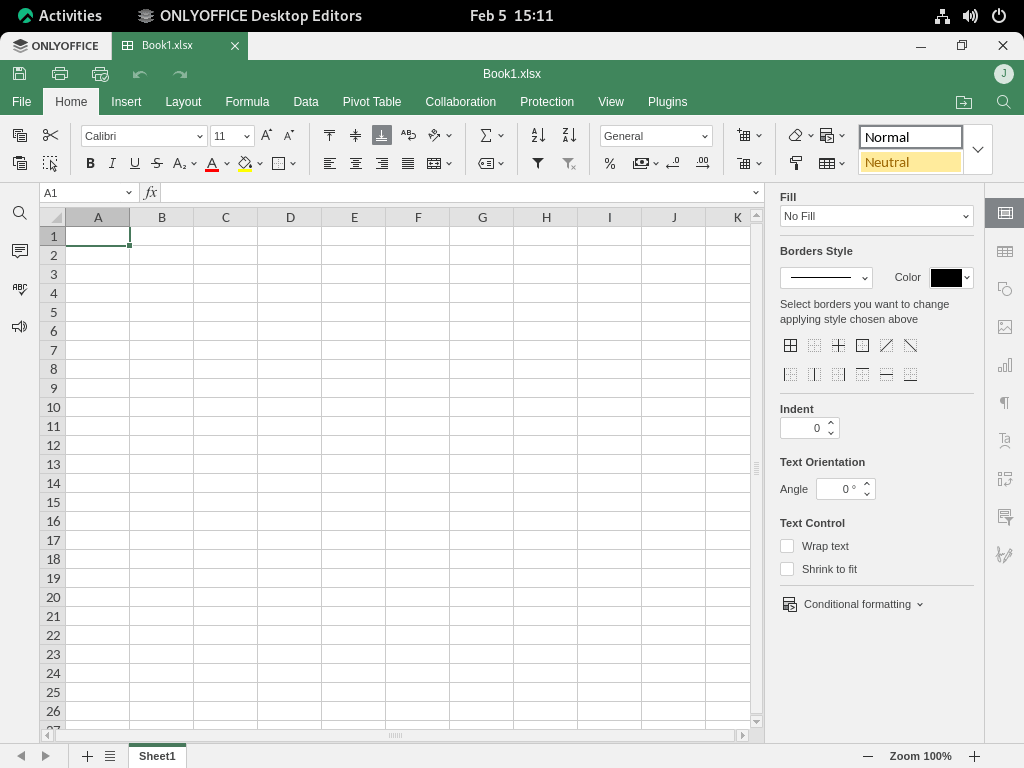
Apresentação OnlyOffice no Rocky Linux
OnlyOffice Presentation é um programa poderoso que permite criar apresentações profissionais com animações, gráficos e imagens. Inclui recursos avançados como colaboração em tempo real, controle de versão e comentários em apresentações. Você também pode criar slides facilmente, adicionar texto e imagens e usar elementos multimídia para tornar suas apresentações mais envolventes.
Modelo de formulário OnlyOffice no Rocky Linux
OnlyOffice Form Template é um programa que permite criar e gerenciar formulários, pesquisas e questionários. Inclui recursos como colaboração em tempo real, controle de versão e comentários em formulários. Você também pode criar e personalizar facilmente formulários, adicionar perguntas e coletar respostas. Esteja você criando um formulário de feedback do cliente, uma pesquisa com funcionários ou um questionário, o modelo de formulário OnlyOffice tem o que você precisa.
Comandos adicionais do OnlyOffice com Rocky Linux 9 ou 8
Atualize OnlyOffice no Rocky Linux 9 ou 8
Para usuários que instalaram o OnlyOffice usando o método DNF, a atualização para a versão mais recente é um processo de duas etapas que envolve baixar novamente o pacote RPM do site do OnlyOffice e reinstalá-lo.
Por outro lado, as instalações Flatpak oferecem uma maneira mais conveniente e direta de atualizar para a versão mais recente. Ao executar o comando a seguir, os usuários do Flatpak podem verificar rapidamente as atualizações disponíveis e instalá-las com apenas alguns cliques.
flatpak updateRemover (desinstalar) OnlyOffice do Rocky Linux 9 ou 8
Para remover OnlyOffice do seu sistema, você pode usar o método DNF ou Flatpak. Se você instalou OnlyOffice usando o pacote RPM, use o gerenciador de pacotes DNF para desinstalar o software executando o seguinte comando.
sudo dnf autoremove onlyoffice-desktopeditors.x86_64 -yPor outro lado, se você instalou o OnlyOffice através do gerenciador de pacotes Flatpak, use o seguinte comando para removê-lo do seu sistema.
flatpak remove --delete-data org.onlyoffice.desktopeditors -yConclusão
Concluindo, OnlyOffice é um pacote de escritório online versátil e abrangente, feito sob medida para aprimorar a colaboração em equipe e agilizar as operações. Esteja você usando o Rocky Linux 9 ou a versão estável mais antiga do Rocky Linux 8, a integração do OnlyOffice pode elevar significativamente o seu fluxo de trabalho. Sua interface moderna, recursos robustos e integrações perfeitas o tornam uma ferramenta indispensável para empresas e indivíduos.